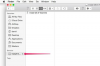Ha véletlenül törölt egy fontos fájlt vagy mappát, vagy véletlenül lecserélte az adatait egy újabb verzióra, még ne aggódjon. Nem biztos, hogy minden elveszett. Ha biztonsági másolatot készített adatairól, ahogyan azt mindig is kell tennie, könnyen visszaállíthatja a felülírt fájlokat. Valójában egy felülírt fájl több verzióját is helyreállíthatja a Time Machine segítségével. Néhány egyszerű kattintással a régi fájl pillanatok alatt visszakerül.
1. lépés
Nyissa meg azt a mappát, amelyben a felülírt vagy törölt fájl található a Finderben. Ha az Asztalon volt, egyszerűen zárja be az összes többi ablakot.
A nap videója
2. lépés

Time Machine menü
Válassza az "Enter Time Machine" lehetőséget az Alkalmazások mappában található Time Machine (visszafelé futó óra) ikonból. Alternatív megoldásként, ha van a Time Machine ikon a dokkban, egyszerűen válassza ki azt.
3. lépés

Utazás vissza az időben az időgéppel
Kattintson a felfelé mutató nyilakra vagy egy időpontra a jobb oldali sávokon, hogy „utazzon vissza az időben” – vagyis megtekinthesse, hogyan nézett ki a mappa a múltban. Keresse meg a visszaállítani kívánt fájl(oka)t vagy mappá(ka)t.
4. lépés

Döntéshozatal a duplikált fájlokkal kapcsolatban
Kattintson a "Visszaállítás" gombra. Ha a fájlt törölték, a rendszer visszaállítja a meghajtóra. Ha régebbi verzióról volt szó, a Mac megkérdezi, hogy melyik verziót szeretné megtartani – az eredeti (újabb fájl), mindkét fájlt, vagy ha le szeretné cserélni az eredetit (újabb fájlt) a régebbire. Hozd meg a döntésed és folytasd.
Dolgok, amelyekre szüksége lesz
Óránkénti biztonsági mentések az Apple Time Machine használatával
Külső merevlemez
Tipp
Továbbra is használhatja a Time Machine-t a régebbi verziók vagy a régen törölt fájlok és mappák visszaállítására.
Figyelem
Ez az eljárás csak akkor működik, ha Apple Mac OSX "Leopard" és újabb operációs rendszereket használ.